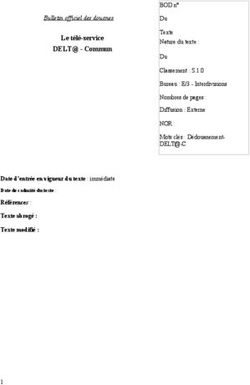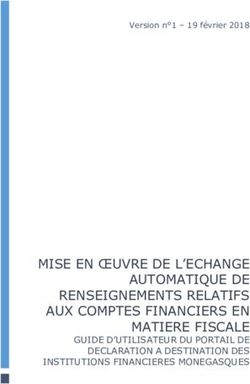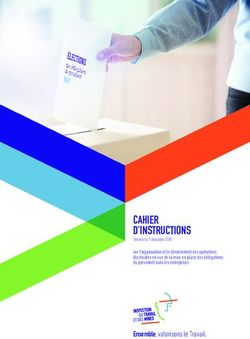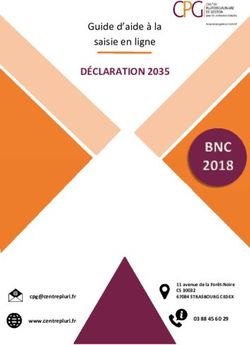Guide d'utilisation (Opérateur) - Delta T v2 - Douanes
←
→
Transcription du contenu de la page
Si votre navigateur ne rend pas la page correctement, lisez s'il vous plaît le contenu de la page ci-dessous
Table des matières
Introduction....................................................................................................................................................... 4
I.1. Les fonctionnalités assurées par Delta T............................................................................................... 4
I.2. Les fonctionnalités assurées par les services partenaires de Delta T....................................................4
I.3. Présentation........................................................................................................................................... 4
I.4. La connexion à Delta T.......................................................................................................................... 5
I.4.1. Connexion DTI............................................................................................................................... 5
I.4..2. Connexion EDI.............................................................................................................................. 5
1. La gestion du mouvement de transit dans Delta T par l’opérateur................................................................6
1.1. La création d'une déclaration de transit par l'opérateur (DTI)................................................................6
1.2. La déclaration normale (non anticipée).................................................................................................9
Écran 1 : Informations générales............................................................................................................ 9
Écran 2 : saisie des informations générales.......................................................................................... 10
Écran 3 : saisie des acteurs de la déclaration.......................................................................................14
Écran 4 : saisie d’un article de la déclaration........................................................................................ 14
Écran 5 : saisie des scellés................................................................................................................... 16
Écran 6 : saisie de la garantie............................................................................................................... 17
Écran 7 : récapitulatif et validation........................................................................................................ 18
1.3. La demande de rectification................................................................................................................ 20
1.4. La demande d’invalidation................................................................................................................... 23
1.5. La déclaration anticipée...................................................................................................................... 25
1.5.1. La déclaration anticipée : voie normale.......................................................................................25
1.5.2. Méthode alternative : pour valider une déclaration anticipée ......................................................28
1.6. L’impression du document d’accompagnement..................................................................................29
2. Au passage – traitement de la déclaration de transit...................................................................................30
3. À destination – traitement de la déclaration de transit.................................................................................31
3.1. La notification d’arrivée en procédure normale ou bureau – les écrans opérateurs............................31
3.2. La notification d’arrivée – les écrans du destinataire agréé.................................................................34
3.2.1. Cas du moyen de transport non scellé........................................................................................ 34
3.2.2. Cas du moyen de transport scellé............................................................................................... 39
3.3. Le détournement à destination............................................................................................................ 40
3.3.1. Cas du détournement national.................................................................................................... 40
3.3.2. Cas du détournement international............................................................................................. 40
4. Les procédures de secours.................................................................................................................... 40
Annexe............................................................................................................................................................ 41
1. Zoom sur l’habilitation Delta T en DTI.................................................................................................... 41
1.1. Cas hors représentation................................................................................................................. 41
1.2. Cas de la représentation..................................................................................................................... 42
2. Le guide d’utilisation Delta T.................................................................................................................. 43
2Guide d’utilisation
Delta T
Introduction
Delta T est le remplaçant de deux applications : NSTI et NSTI Nlle PR. Delta T est donc en charge, à la fois,
du suivi des déclarations de transit et du suivi des procédures de recherche transit.
Lancée en 2014, la refonte du NSTI et de NSTI Nlle PR a pris fin en novembre 2021 avec la mise en
production de Delta T, la bascule de tous les opérateurs et de tous les flux pays sur Delta T.
I.1. Les fonctionnalités assurées par Delta T
Delta T permet le dépôt des déclarations de transit ainsi que la gestion à destination des mouvements de
transit en France, en DTI via l’interface web du portail Douane.gouv.fr et en EDI via des solutions de
prestataires de connexion. Delta T permet également la gestion des procédures de recherche sur les
mouvements de transit. Il emporte également un tableau de bord opérateur pour visualiser l’état des
déclarations de transit.
I.2. Les fonctionnalités assurées par les services partenaires de Delta T
Pour fonctionner, Delta T dépend principalement de plusieurs applicatifs dont ROSA pour le référentiel des
opérateurs et des simplifications transit.
I.3. Présentation
- Les notions NSTI : applicatif autonome, en charge à la fois des mouvements de transit, des rôles des
bureaux, des utilisateurs, des agréments, des garanties, des lieux, (…).
- Les nouvelles notions Delta T : applicatif centré sur la gestion du mouvement de transit,
interconnecté aux autres applications du système informatique douanier, telles que Rosa, Rita (….).
Delta T apporte de nouvelles fonctionnalités telles que :
- la déclaration anticipée de transit,
- une mise à niveau réglementaire et technique en vue de NCTS phase 5,
- la possibilité de notifier 24h/24, 7j/7 chez un destinataire agréé (…) ;
- la possibilité de demander la rectification de la déclaration ou son invalidation de façon
dématérialisée.
À compter du déploiement de Delta T, les nouvelles fonctionnalités proposées par l’applicatif ont été
progressivement activées :
- pour le mode DTI, dès le lancement de Delta T ;
- pour le mode EDI, après la mise en œuvre d’un nouveau langage informatique – le langage XML –
par les opérateurs : la déclaration de transit anticipée (IEF15), qui permet le dépôt de la déclaration
de placement sous transit jusqu’à 30 jours avant le départ réel des marchandises et les demandes
de rectification et d’invalidation de la déclaration de transit, qui sont dématérialisées dans Delta T.
4Les fonctionnalités liées au statut de destinataire agréé transit (autorisation de déchargement, observations à
la suite du déchargement) ont été activées le 19 avril 2022, une fois l’intégralité des opérateurs passée au
langage XML.
I.4. La connexion à Delta T
I.4.1. Connexion DTI
Pour accéder en DTI à Delta T, l’opérateur doit disposer de collaborateurs ayant des comptes
Douane.gouv.fr, d’un administrateur Douane.gouv.fr ainsi que d’un administrateur de téléservices. Ces
derniers peuvent habiliter les comptes Douane.gouv.fr des collaborateurs de l’entreprise et leur permettre un
accès à l’applicatif Delta T (cf - zoom gestion utilisateurs DTI).
I.4..2. Connexion EDI
Pour accéder en EDI à Delta T, l’opérateur a la possibilité de développer une solution EDI propre à son
entreprise ou faire le choix d’une solution EDI d’un prestataire de connexion certifiée par le Centre
informatique douanier (CID).
51. La gestion du mouvement de transit dans Delta T par
l’opérateur
1.1. La création d'une déclaration de transit par l'opérateur (DTI)
Delta T offre deux possibilités pour le dépôt d’une déclaration de transit :
1. la déclaration normale ;
2. la déclaration anticipée : elle peut permettre à l’opérateur de fluidifier ses formalités douanières en
inscrivant dans la déclaration à l’avance l’ensemble des données déjà en sa possession avant le
départ effectif de ses marchandises sous le régime du transit. Cette nouveauté portée par Delta T est
une spécificité française, elle ne sera étendue au niveau de l’Union européenne qu’à compter de
l’arrivée de NCTS phase 5, fin 2023.
→ Phase préalable
L’utilisateur de l’entreprise, disposant d’un compte Douane.gouv.fr et habilité sur Delta T par l’administrateur
téléservice, doit se rendre sur Douane.gouv.fr., entrer ses identifiants et se connecter à Delta T disponible
dans sa liste de téléservices.
L’utilisateur peut accéder à l’ensemble de ses habilitations et droits sur les différents SIRET et EORI et les
PDTI associées, via le menu déroulant sous son identifiant en haut à droite.
Une fois connecté à Delta T, l’utilisateur voit apparaître plusieurs éléments en haut à gauche :
1. un bouton de retour à l’écran d’accueil encadré ici en vert
2. des menus déroulants permettant de réaliser des actions au départ (dépôt de déclaration) et à
destination (notification d’arrivée), encadrés ici en bleu.
3. un menu déroulant permettant de consulter le tableau de bord opérateur (encadré ici en rouge). Il
référence, au moyen de différents menus déroulants, l’ensemble des informations mises à la
disposition des opérateurs pour le suivi de ses déclarations de transit pour le compte concerné (le
numéro EORI de l’établissement est consultable en haut à droite de l’écran). Les compteurs se
mettent automatiquement à jour à chaque connexion à Delta T.
4. un bouton Vérifier les pré-requis (encadré ci-dessous en doré) permettant à l’opérateur de vérifier
ses pré-requis.
6Le bouton « Vérifier les prérequis », permet de visualiser l’ensemble des relations PDTI (matérialisant la
convention d’accès à Delta T par SIRET) et des relations TAGE (matérialisant les autorisations d’expéditeur
agréé et de destinataire agréé afférentes à un SIRET) sur lesquelles le compte est habilité.
Lorsqu’un numéro est repris en rouge, cela signifie qu’il est inactif.
En cliquant sur le menu « Tableau de bord », l’opérateur accède à divers menus déroulants repris ci-
dessous :
Mes déclarations au départ Mes déclarations à destination
Avant BAE Après BAE Voie normale Survenue d’imprévus
• Validée MRN • Validée BAE • Arrivée à • Détournement
• Attente garantie • Notification destination accepté/refusé
• Demande d’arrivée à • Libérée à • Autorisation de
d’invalidation destination destination déchargement
• Demande de • Apurée • Attente de
rectification • Demande résolution des
d’invalidation différences à
• Non libérée pour
destination
le transit • Attente résolution
des différences • Avis anticipé
• Sous contrôle
au départ d’arrivée
pour le transit
demandé
• Déclarations à • Demandes
d’informations • Sous-contrôle à
valider (Frontière
complémentaires destination
intelligente GB)
7Détails des rubriques du tableau de bord
1. Mes déclarations au départ
A. Avant BAE
• Validée MRN : il s’agit des déclarations validées par l’opérateur, ayant donc obtenues un MRN, mais en
attente de libération au départ.
• Attente garantie : il s’agit de déclarations ayant passé les contrôles de recevabilité automatiques ainsi que le
ciblage du service mais dont le numéro GRN de la garantie globale déclarée doit être contrôlé par le système
soit dans le référentiel français (ROSA) soit dans les référentiels étrangers.
• Demande d’invalidation : il s’agit des demandes de l’opérateur visant à faire invalider des déclarations de
transit avant l’obtention du BAE au départ.
• Demande de rectification : il s’agit des déclarations pour lesquelles l’opérateur fait une demande de
rectification. À ce stade la demande de rectification est réceptionnée par le service qui peut l’accepter ou non.
La rectification ne peut être effectuée qu’avant le BAE au départ.
• Non libérée pour le transit : il s’agit des déclarations n’ayant pas obtenu, pour diverses raisons, le BAE du
bureau de départ transit.
• Sous-contrôle pour le transit : il s’agit des déclarations mises sous contrôles par le bureau de départ.
• Déclarations à valider (Frontière intelligente GB) : il s’agit des déclarations anticipées qui ont bien reçu la
notification d’embarquement dans le cadre de la frontière intelligente Brexit et qui doivent donc être validées
en cours de traversée.
B. Après BAE
• Validée BAE : Il s’agit des déclarations ayant été libérées au départ et pouvant donc prendre la route.
• Notification d’arrivée à destination : Il s’agit des déclarations dont la notification d’arrivée (message IE006)
a été réalisée à destination.
• Apurée : Il s’agit des déclarations apurées, dont le montant de la garantie a été recrédité.
• Demande d’invalidation : il s’agit des demandes de l’opérateur visant à faire invalider des déclarations de
transit après l’obtention du BAE. Ces demandes peuvent être acceptées ou non par le service. Il convient de
noter que ces demandes après BAE sont fortement encadrée par la réglementation (article 32 appendice 1
de la Convention de transit commun et article 148 de l’Acte Délégué).
• Attente résolution des différences au départ : il s’agit des déclarations, mises sous contrôle au départ,
pour lesquelles des différences ont été constatées.
• Demandes d’informations complémentaires : il s’agit des déclarations en procédure de recherche pour
lesquelles le bureau de départ demande des informations au titulaire du régime.
2. Mes déclarations à destination
A. Voie normale
• Arrivée à destination : il s’agit des déclarations arrivées à destination (message IE006 envoyé) ;
• Libérée à destination : il s’agit des déclarations arrivées à destination et libérées par le bureau de
destination.
B. Survenue d’imprévus
• Détournement accepté/refusé : il s’agit des mouvements arrivés à destination suite à un détournement (le
bureau de destination réel diffère de celui prévu initialement sur la déclaration).
• Autorisation de déchargement: il s’agit des déclarations pour lesquelles l’opérateur destinataire agréé a
obtenu l’autorisation de décharger ses marchandises suite à la notification d’arrivée à destination.
• Attente de résolution des différences à destination : il s’agit des déclarations placées sous contrôle par le
bureau de destination, pour lesquelles ce dernier a demandé au bureau de départ de résoudre des
différences constatées à destination entre les éléments déclarés dans la déclaration de transit et les éléments
trouvés lors du contrôle.
• Avis anticipé d’arrivée demandé : il s’agit des déclarations pour lesquelles l’opérateur (dans les faits le
transporteur ou le destinataire) a demandé un détournement au bureau de destination (c’est-à-dire un bureau
réel différent du bureau initialement déclaré sur la déclaration de transit).
• Sous-contrôle à destination : il s’agit des déclarations mises sous contrôles par le bureau de départ.
8En haut à droite de l’écran est rappelée l’identification de l’établissement connecté (EORI) ainsi que l’accès
au bouton de déconnexion et d’aide.
Pour des raisons liées à la sécurité informatique, une déconnexion automatique est prévue après 30 minutes
d’inactivité sur l’applicatif.
1.2. La déclaration normale (non anticipée)
Pour effectuer le dépôt d’une déclaration de transit, l’utilisateur effectue un clic sur l’onglet « Au départ » puis
« saisir une déclaration ».
Écran 1 : Informations générales
Dans ce premier écran, l’utilisateur a la possibilité de:
- Déposer une déclaration vierge ou de déposer une déclaration sur la base d’un modèle déjà
enregistré. Ces modèles sont accessibles soit dans le premier menu déroulant à partir de, soit sur la
gauche de l’écran avec le menu mes modèles encadré en rouge sur l’image ci-dessous. Pour
l’heure, il ne peut sélectionner que le formulaire dit « classique ». À terme, un autre formulaire sera
9présent appelé « jeu de données réduit » pour les opérateurs ferroviaires, maritimes et aériens
disposant de cette nouvelle simplification du CDU.
- Choisir s’il agit en procédure normale, c’est-à-dire en procédure bureau avec présentation des
marchandises et du moyen de transport au bureau de douane de départ, ou en procédure expéditeur
agréé si les marchandises partent directement des locaux d’un expéditeur agréé. Ce choix est
important car, par la suite, les informations demandées dans les écrans suivants seront différentes.
- Choisir s’il s’agit du dépôt d’une déclaration anticipée ou non. Dans le cas d’une déclaration non
anticipée, l’opérateur doit être en mesure de présenter les marchandises et le moyen de
transport immédiatement après la validation de la déclaration.
- Choisir si l’opérateur souhaite joindre ou non les données liées à la sûreté/sécurité à l’appui de la
déclaration de transit (ces informations ne seront exploitables qu’à partir de la phase 6 de NCTS,
prévue pour 2025).
- Choisir le mode de représentation (directe, indirecte ou compte propre). Pour rappel, quel que
soit le mode de représentation choisi en transit, l’apporteur de la garantie reste le titulaire du régime.
- Choisir le numéro d’agrément. Il s’agit du numéro de la relation PDTI qui matérialise dans ROSA
l’autorisation pour l’opérateur, identifié via son numéro EORI, d’utiliser Delta T.
- Déterminer un LRN, c’est-à-dire une identification unique de sa déclaration. Ce libellé est laissé au
libre choix de l’opérateur.
Si l’utilisateur agit en compte propre, il ne pourra agir que sur le numéro d’agrément lié à la PDTI de son
établissement. En revanche, s’il agit en représentation, il pourra sélectionner le numéro d’agrément lié à
l’opérateur qu’il représente. Afin d’être certain de choisir le bon numéro d’agrément, est ajouté le numéro
EORI de l’opérateur concerné.
Écran 2 : saisie des informations générales
Cet écran permet de saisir la première partie des données de la déclaration de transit au segment général.
Pour rappel, il n’est pas possible de renseigner les données à la fois au segment général et au
segment article. Les données d’une déclaration de transit peuvent ainsi être saisies :
• soit au segment général (elles sont alors applicables pour l’ensemble des articles de la déclaration) ;
• soit au segment article (applicables seulement pour l’article concerné). S’il n’y a qu’un seul article, les
données doivent être renseignées au segment général.
Si tel est le cas, des contrôles automatiques feront apparaître des erreurs de saisie à l’utilisateur.
10Les cases à remplir obligatoirement, sous peine de ne pouvoir passer à l’écran suivant, sont signalées en
gras avec un astérisque.
Attention :
• Les codes pays doivent être indiqués en majuscule (code ISO).
• La date limite de présentation des marchandises doit être postérieure à la date du jour.
Saisie d’un bureau de passage (obligatoire dans le cadre d’un transit avec emprunt d’un pays de la
Convention de Transit Commun) : il faut cliquer sur le pictogramme + encadré en rouge sur l’image ci-
dessus puis dans la liste déroulante, choisir le code Europa du bureau souhaité. Il n’y a pas besoin d’à
nouveau cliquer sur le bouton +, sauf à ajouter un nouveau bureau de passage.
Cas alternatif 1 : choix de la procédure d’expéditeur agréé
Dans ce cas, il devient possible de saisir la donnée « code lieu agréé » au moyen d’une liste déroulante
issue de la relation TAGE de l’établissement concerné.
Pour rappel, la relation TAGE est la retranscription informatique des autorisations de simplifications
douanières liées au transit. Elles sont de trois ordres :
1. Expéditeur agréé (ACR) pour expédier de la marchandise sous transit depuis ses locaux, sans
passer au bureau de douane ;
N.B : articulation avec l’autorisation d’utilisation de scellés d’un modèle spécial (SSE) ;
2. Destinataire agréé transit (ACE) pour recevoir de la marchandise sous transit dans ses locaux, sans
passer au bureau de douane ;
3. Destinataire agréé TIR (ACT) pour recevoir de la marchandise scellée placée sous le régime du
transport international routier, dans ses locaux, sans passer au bureau de douane .
11Cas alternatif 2 : choix d’inclure les données sûreté/sécurité
Il est à noter que l’exploitation des données surêté-sécurité renseignées lors du dépôt d’une déclaration de
transit ne sera possible qu’à partir de la phase 6 de NCTS (horizon 2025). En attendant sa mise en
production, il convient de déposer une déclaration de transit ainsi qu’une ENS.
Pour joindre les données ENS à l’appui de la déclaration de transit, il convient, tout d’abord, dans l’écran 1
« création d’une déclaration », de choisir de déposer une déclaration anticipée. En effet, cette condition
préalable est nécessaire pour respecter les délais de transmission de l’ENS. Cette condition n’est pas
nécessaire si les données concernent un EXS.
Suite à ce choix, les données relatives à la sûreté/sécurité sont directement inclues dans l’écran 2 de saisie
des informations générales.
1213
Écran 3 : saisie des acteurs de la déclaration
Cet écran permet la saisie des informations relatives aux acteurs de la déclaration de transit.
• Pour l’opérateur titulaire du régime (ex-principal obligé1) ainsi que pour le représentant, il est
possible d’entrer seulement le numéro EORI de l’opérateur concerné, les informations suivantes
seront renseignées automatiquement depuis ROSA.
• Pour l’opérateur expéditeur/destinataire, il est possible de ne pas renseigner le numéro EORI, à
condition que les autres champs soient correctement saisis.
• Les codes pays doivent être saisis en majuscule.
Attention ! cet écran permet la saisie des acteurs de la déclaration au segment général (pour l’ensemble des
articles). Si les acteurs sont différents en fonction des articles, alors les informations relatives à l’opérateur
expéditeur/destinataire sont uniquement à renseigner au segment article.
NB : il est normal, lorsque l’utilisateur a choisi dans l’écran 1 « compte propre », que les données du
représentant soient identiques à celle de l’opérateur titulaire du régime (ex-principal obligé).
Écran 4 : saisie d’un article de la déclaration
Après les éléments généraux de la déclaration, cet onglet permet de renseigner les informations les plus
précises relatives aux articles. Attention, les éléments renseignés au segment article ne doivent pas être en
contradiction avec ceux renseignés au segment général. En cas d’incohérence, le système affichera des
« erreurs » en rouge en haut de l’écran avec une description sommaire des erreurs relevées.
1 Développée dès le début 2015, l’application Delta T reprend encore la dénomination « Principal obligé ». À terme, une évolution
permettra d’inclure dans les écrans le libellé « titulaire du régime ».
14L’écran de saisie d’un article se décompose en 5 phases :
1. La saisie des caractéristiques de l’article : si, au segment général, a été renseigné que la
déclaration contenait à la fois des marchandises sous T1 et T2 (choix du « T- »), alors il convient de
renseigner « type de déclaration » au segment article. Seuls les champs « masse brute » et
« désignation des marchandises » sont obligatoires.
2. La saisie des informations relatives au colis : attention, en fonction du type de colis choisi, les
règles relatives au renseignement des marques/numéro de colis ainsi que nombre d’unités/colis
diffèrent. En cas d’erreur, un bandeau explicatif permet à l’utilisateur de corriger sa déclaration.
3. La saisie des références administratives antérieures : pas de difficultés particulières.
4. La saisie des documents/certificats Produits : pas de difficultés particulières.
5. La saisie des mentions spéciales : il existe trois mentions spéciales, d’une part, la mention 20100
pour l’exportation d’un pays AELE soumise à des restrictions/ou exportation de l’Union soumise à
des restrictions ; d’autre part, la mention 20200 exportation d’un pays AELE soumise à des droits de
douane/ou exportation de l’Union soumise à des droits de douane ; enfin, la mention 20300 pour
l’exportation.
15NB : il est possible de déposer une déclaration sans renseigner toutes les rubriques, attention alors à ne
pas cliquer sur le bouton « + » car dans ce cas, le système demandera à ce que la rubrique soit
obligatoirement saisie.
Une fois l’article correctement saisi et validé, un bandeau vert apparaît en haut de l’écran indiquant la prise
en compte de l’article.
Écran 5 : saisie des scellés
L’écran de saisie des scellés est très important. Pour rappel, l’utilisateur a trois possibilités :
• Effectuer une demande de scellés douaniers : il s’agit principalement d’une opération de transit
nominale, c’est-à-dire hors simplification d’expéditeur agréé. Dans ce cadre, le moyen de transport et
ses marchandises sont présentés au bureau de douane de départ, indiqué au segment général, pour
être scellés par le service au moyen d’un scellé douane.
• Effectuer une demande de dispense de scellement : il s’agit de la pratique la plus courante en
France du fait de l’existence de nombreux opérateurs considérés comme fiables, utilisant depuis
plusieurs années le transit. Dans ce cas, l’opérateur devra se présenter au bureau de départ, et, si la
demande est acceptée par le service, il n’y aura pas de scellement douanier du moyen de transport.
• Indiquer l’utilisation de scellés spéciaux : il s’agit du cas où le titulaire du régime dispose d’une
autorisation d’expéditeur agréé et d’utilisation de scellés spéciaux, c’est-à-dire de scellés
commerciaux agréés remplaçant le traditionnel scellé douanier. NB : lorsqu’une déclaration de type
16TIR est sollicitée au segment général, l’utilisateur est contraint de faire une demande de scellés
douaniers.
Écran 6 : saisie de la garantie
À ce stade, il est demandé à l’utilisateur de renseigner les informations relatives à la garantie que le titulaire
du régime souhaite mettre en place pour couvrir les droits et taxes susceptibles de naître au cours de
l’opération de transit.
Plusieurs choix de type de garantie sont offerts au titulaire du régime, en fonction des autorisations dont il
dispose :
• Garantie de type 0 – dispense de garantie : il s’agit du cas où le titulaire du régime est titulaire
d’une autorisation dite de dispense de garantie. En réalité, une dispense de garantie signifie plus
précisément être dispensé de cautionnement. Dans les faits, ce titulaire, du fait de son autorisation
de dispense, n’a plus à s’appuyer sur un organisme de caution (banque ou assurance) pour utiliser
sa garantie globale. En cas de difficulté, il devra faire face financièrement directement sur ses fonds
propres. Par conséquent, bien qu’il dispose d’une dispense, il conserve un numéro de garantie
(GRN) et agit dans la limite d’un montant de référence fixé auprès de son Pôle de Gestion des
Procédures dans le cadre de son autorisation de dispense.
• Garantie de type 1 – garantie globale : il s’agit du cas où le titulaire du régime est titulaire d’une
autorisation de garantie globale. Cette autorisation lui permet d’effectuer plusieurs opérations de
transit sur la base d’une même garantie, identifiée par un numéro unique (GRN), dans la limite d’un
montant de référence fixé par son Pôle de Gestion des Procédures dans le cadre de son
autorisation. À noter qu’il n’y a plus d’existence des garanties globales spécifiques aux marchandises
dites sensibles.
• Garantie de type 2 – garantie isolée par caution : il s’agit du cas où le titulaire du régime est
titulaire d’une autorisation de garantie isolée par caution. Concrètement, le titulaire du régime
dispose d’une garantie, identifiée par un numéro unique (GRN) pouvant couvrir une seule opération
de transit dans la limite du montant garanti.
• Garantie de type 3 – garantie isolée en espèce : il s’agit du cas où le titulaire du régime souhaite
mettre en place une garantie couvrant un seul mouvement de transit au moyen d’un dépôt d’argent
auprès du bureau de douane de départ. Cette garantie fiduciaire lui sera restituée à l’apurement du
mouvement par le bureau de départ.
• Garantie de type 4 - isolée par titres : non utilisable, pour l’heure, en France.
• Garantie de type 6 – dispense de garantie au titre de l’article 95 : il s’agit des cas de dispense
prévus actuellement à l’article 89-8 du CDU (installations transports fixes...).
• Garantie de type 8 : dispense de garantie pour les organismes publics : il s’agit des cas de
dispense prévus actuellement à l’article 89-7 du CDU.
17NB : La rubrique montant de la dette fiscale et douanière susceptible de naître (€) doit absolument être
renseignée correctement, y compris pour les titulaires d’une dispense de garantie.
Écran 7 : récapitulatif et validation
Le dernier écran du dépôt de la déclaration permet de visualiser l’ensemble des informations relatives à la
déclaration. Celles-ci sont accessibles en dépliant les rubriques en cliquant sur chacune d’elles.
L’utilisateur a alors plusieurs possibilités à partir des boutons situés en bas de la page et encadrés ci-dessus
en rouge, il peut cliquer sur:
• « précédent » : pour modifier des données de la déclaration de transit ;
• « transformer en modèle de déclaration » : la déclaration sera enregistrée comme modèle de
déclaration et sera disponible dans la liste déroulante de l’écran 1 de saisie d’une déclaration de
transit ;
• « stocker » : la déclaration sera stockée dans les brouillons de déclaration de l’opérateur. Ces
brouillons sont consultables sur l’écran 1 de saisie d’une déclaration de transit ;
• « supprimer » : la déclaration sera supprimée, il sera impossible de la réutiliser ;
• « valider » : attention cette validation engage le titulaire du régime. Un message de confirmation
apparaît alors pour s’assurer que l’utilisateur souhaite véritablement valider la déclaration. Suite à la
validation, la déclaration prend une valeur juridique. Sauf incident technique, la déclaration obtient
instantanément un numéro d’identification unique « MRN » qui vient se substituer à l’identifiant
unique opérateur (LRN).
18Après la validation, l’opérateur n’a plus prise sur la déclaration et doit patienter pour que les traitements
informatiques, et éventuellement humains, soient réalisés par le bureau de départ transit.
Il peut cependant consulter l’état de sa déclaration via son tableau de bord, ou via l’outil de recherche
avancée (ici avec l’encadré en rouge).
En cliquant sur rechercher dans l’outil de recherche avancée, l’utilisateur obtient des informations
synthétiques sur la/les déclarations souhaitées, avec notamment l’état réel de la déclaration (encadré en
doré sur l’image infra.). Il peut également choisir d’ouvrir la déclaration via le pictogramme œil encadré en
rouge sur l’image ci-dessous.
19Une fois sur la déclaration ouverte, via le pictogramme œil, les seules actions pouvant être réalisées par
l’opérateur à ce stade sont les suivantes :
• Effectuer l’impression du document d’accompagnement transit (TAD), si la déclaration est à
l’état BAE ;
• Imprimer une copie de renvoi ;
• Créer un modèle de déclaration : le système fera une copie de la déclaration afin de le stocker
comme modèle pour le dépôt d’une future déclaration de transit ;
• Effectuer une demande d’invalidation : si l’opérateur souhaite retirer sa déclaration de transit, par
exemple en cas d’un doublon, il a la possibilité de demander, de manière totalement informatisée,
l’invalidation auprès du bureau de départ.
• Effectuer éventuellement une demande de rectification : si l’opérateur s’aperçoit d’une erreur sur
sa déclaration, il a la possibilité de demander, de manière totalement informatisée, la rectification au
service des douanes du bureau de départ. La rectification ne peut être faite qu’avant l’octroi du BAE.
La déclaration utilisée dans l’exemple ci-dessous ayant obtenu son BAE, la possibilité d’effectuer une
demande de rectification est impossible.
1.3. La demande de rectification
L’utilisateur a la possibilité de rectifier une ou plusieurs énonciations de la déclaration de transit après
l’obtention du MRN (mais avant BAE). Attention, la rectification ne peut pas porter sur des marchandises
autres que celles qui ont été initialement déclarées. Concrètement, il ne sera donc pas possible d’ajouter de
nouveaux articles dans la déclaration de transit à l’occasion d’une demande de rectification.
20Pour information, cette demande de rectification ne pourra pas être autorisée si la déclaration est déjà sous
contrôle ou si elle a déjà obtenu le BAE transit.
La possibilité d’effectuer une demande de rectification s’affiche dans le menu « Mes fonctionnalités » sur la
déclaration visée.
Suite au clic sur la demande de rectification, un écran apparaît, il se décompose en deux parties. En haut,
doit être obligatoirement écrit le motif de la demande de rectification, en bas, l’utilisateur retrouve le
récapitulatif complet de la déclaration de transit antérieurement déposée.
La plupart des données de la déclaration sont alors modifiables. À titre d’exemple, il est possible de modifier
la date limite de présentation des marchandises au bureau de destination (cf. encadré rouge ci-dessous).
21Lorsqu’une donnée est modifiée, deux boutons apparaissent :
• à gauche, encadrée en bleu ci-dessus, une infobulle vient indiquer que la donnée a été modifiée par
l’utilisateur ;
• à droite, encadrée en doré ci-dessus, une flèche orientée à gauche permet à l’utilisateur d’annuler la
rectification qu’il vient de réaliser. Il suffit ensuite à l’utilisateur de soumettre ou d’annuler sa demande
de rectification.
Une fois les données modifiées précisées, l’utilisateur peut envoyer sa demande de rectification au bureau
de départ en cliquant sur le bouton « soumettre » en bas à droite de l’écran. À la suite à cette transmission,
l’utilisateur peut « Visualiser la demande de rectification ».
Les rectifications apparaissent alors en doré avec les anciennes indications barrées (cf. encadré doré ci-
dessous).
221.4. La demande d’invalidation
D’une manière similaire à la demande de rectification, l’utilisateur a la possibilité d’effectuer une demande
d’invalidation, soit avant l’octroi du BAE, soit après l’obtention du BAE.
L’exemple développé ci-dessous concerne l’invalidation avant BAE . Aussi, la justification réglementaire pour
une telle demande est « article 174 du Code des douanes de l’Union – invalidation avant BAE ».
23NB : Dans des cas exceptionnels, repris à l’article 148 des actes délégués (Règlement délégué (UE)
2015/2446), l’opérateur pourra effectuer une demande d’invalidation après BAE.
Visualisation des demandes de rectification/invalidation
Dans les deux cas (avant et après BAE), une fois la demande effectuée, l’opérateur doit patienter jusqu’à ce
que le bureau de départ réponde à la demande d’invalidation. Les demandes peuvent être visualisées dans
le tableau de bord opérateur (menu « Mes déclarations au départ »).
La liste des déclarations pour lesquelles une demande d’invalidation avant BAE s’affiche alors. L’utilisateur
retrouve ci-dessous, encadrée en rouge, la déclaration pour laquelle une demande d’invalidation a été faite
mais pas encore acceptée par le bureau de départ (statut « Demande d’invalidation »). Encadrée en bleu,
une autre déclaration (anticipée) est présente, celle-ci a déjà été invalidée par le bureau de départ (statut
« anticipée - invalidée »).
241.5. La déclaration anticipée
Delta T offre la possibilité de déposer une déclaration de transit de manière anticipée. Le dépôt d’une
déclaration anticipée diffère à la marge d’une déclaration non anticipée.
1.5.1. La déclaration anticipée : voie normale
Le choix de déposer une déclaration de transit de manière anticipée doit être fait par l’opérateur au premier
écran de création d’une déclaration.
De manière logique, dans l’écran suivant, une case apparaît : il s’agit de la date prévisionnelle de départ des
marchandises sous transit. Concrètement, il s’agit de la date à laquelle l’opérateur pense être en mesure de
valider la déclaration anticipée. Au moment de la validation de la déclaration, l’opérateur doit être en mesure
de présenter la marchandise placée sous transit.
25Au dernier écran, un bouton « dépôt anticipé » propose à l’opérateur de déposer la déclaration anticipée.
Attention, aucun MRN n’est attribué suite au dépôt de la déclaration anticipé, sauf dans les deux cas
suivants :
- lorsque des données sûreté/sécurité sont jointes à l’appui de la déclaration de transit anticipée ;
- lorsqu’il s’agit d’une déclaration anticipée « Brexit » avec un pays d’expédition GB, IE ou XI.
Dans les autres cas, un MRN sera attribué par le système seulement au moment de la validation de la
déclaration par l’opérateur. Il est possible pour l’opérateur de retrouver une déclaration anticipée en
consultant son tableau de bord, onglet « Mes déclarations au départ » « Validée MRN ».
NB : pour retrouver facilement un mouvement, il est conseillé de trier les résultats de recherche en utilisant
le tri par « la date et heure du changement d’état ».
26Après avoir cliqué sur l’œil, l’opérateur a la possibilité d’agir sur sa déclaration anticipée. Il peut, notamment,
valider sa déclaration anticipée.
Le système affiche alors un écran supplémentaire où il est demandé à l’opérateur d’indiquer la date limite de
présentation des marchandises au bureau de destination ainsi que l’identité du moyen de transport
(généralement connue tardivement) ainsi que le lieu de départ de la déclaration.
Suite à la validation de la déclaration anticipée, l’opérateur obtient un MRN.
NB : la déclaration anticipée peut permettre à l’opérateur de renseigner au dernier moment les données
relatives à l’identité du moyen de transport utilisé pour l’opération de transit concernée.
271.5.2. Méthode alternative : pour valider une déclaration anticipée
L’opérateur a la possibilité de valider une déclaration en cliquant sur l’onglet « Au départ » puis « Valider une
déclaration anticipée ».
Dans ce cas, il suffit à l’opérateur de saisir le LRN de la déclaration concernée, puis de cliquer sur le bouton
« Charger » (encadré en rouge ci-dessous), puis de valider.
L’écran suivant détaille les informations traditionnellement demandées pour la validation d’une déclaration
anticipée (ci-dessous).
28Une fois validée, la déclaration obtient un MRN. La déclaration reste consultable, pour l’opérateur, dans le
tableau de bord à la ligne « Mes déclarations au départ ».
NB : si la déclaration anticipée n’est pas validée par l’opérateur dans les 30 jours, elle sera
automatiquement invalidée.
1.6. L’impression du document d’accompagnement
Jusqu’à la mise en œuvre de NCTS phase 5, prévu pour fin 2023 en France, le titulaire du régime devra
imprimer un document d’accompagnement (TAD) qu’il remettra au transporteur et qui accompagnera les
marchandises jusqu’à destination.
Il est possible pour le titulaire du régime, ou son représentant, d’imprimer le document d’accompagnement
lorsque la déclaration, déposée auprès du bureau de départ, a le statut « Validé BAE ». Si c’est le cas, un
onglet « Imprimer le document d’accompagnement » est disponible dans le menu « Mes fonctionnalités »
Le document d’accompagnement au format PDF est ainsi téléchargé sur l’ordinateur/terminal et pourra être
imprimé au format papier.
Une fois NCTS phase 5 mis en œuvre sur l’ensemble du territoire douanier de l’Union, les transporteurs
n’auront plus obligatoirement à présenter le document d’accompagnement au format papier. En revanche, ils
devront a minima être en mesure de présenter le MRN du mouvement de transit concerné.
29NB : il reste à déterminer si cette facilité s’appliquera ou non pour des mouvements sous transit au départ
ou à destination des pays de la Convention de Transit Commun, tels que la Suisse, la Norvège ou la
Turquie. En effet, ces pays pourraient continuer d’exiger la présentation des documents d’accompagnement
papier.
2. Au passage – traitement de la déclaration de transit
Pour rappel, certaines opérations de transit nécessitent la présence d’un ou plusieurs bureaux de passage. Il
s’agit des opérations de transit commun, impliquant un ou plusieurs États membres de l’Union ainsi qu’un ou
plusieurs pays du transit commun. Le bureau de passage est alors défini comme le premier bureau de
douane du nouveau territoire douanier traversé.
Par exemple, pour un mouvement de transit au départ de la France, à destination de la République d’Irlande,
avec traversée du Royaume-Uni : il y a un bureau de départ français, un premier bureau de passage
britannique (à l’entrée sur le territoire douanier britannique e.g : Douvres), un second bureau de passage
irlandais (à l’entrée sur le territoire douanier de l’Union) et un bureau de destination irlandais.
Il revient au bureau de passage de notifier le passage du moyen de transport. Cette opération s’applique
également au cas du détournement.
Attention, un bureau de destination qui est également bureau de passage doit impérativement notifier le
passage des marchandises avant d’en notifier l’arrivée.
30Vous pouvez aussi lire